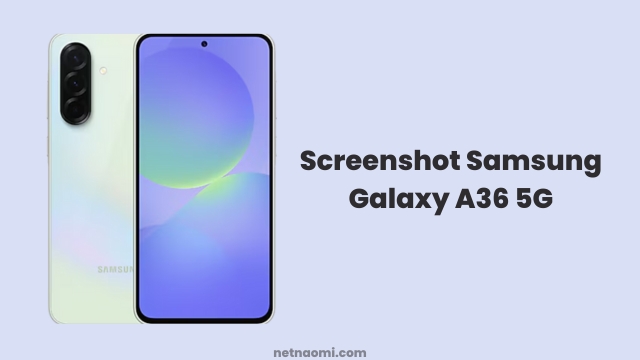
Netnaomi.com – Samsung baru aja ngerilis Galaxy A36 5G, penerus dari seri A35, yang bawa peningkatan spesifikasi buat pengguna kelas menengah. Ponsel ini punya layar Super AMOLED 6,7 inci dengan resolusi FHD+ (1080 x 2340 piksel) dan refresh rate 120Hz, bikin tampilan makin tajam, warna lebih hidup, dan scrolling jadi lebih mulus dibanding pendahulunya.
Di sektor performa, Galaxy A36 5G ditenagai chipset Snapdragon 6 Gen 3 yang efisien dan bertenaga. Ponsel ini tersedia dalam varian RAM 6GB, 8GB, atau 12GB dengan penyimpanan internal 128GB atau 256GB, sayangnya tanpa slot microSD. Sistem operasinya menjalankan Android 15 dengan antarmuka One UI 7, yang bakal dapet dukungan hingga 6 kali pembaruan OS dan 6 tahun update keamanan.
Buat urusan fotografi, Galaxy A36 5G dibekali kamera utama 50MP dengan OIS (Optical Image Stabilization), 8MP ultrawide, dan 5MP makro, yang bikin hasil foto lebih stabil dan tajam, terutama di kondisi minim cahaya. Kamera depannya 12MP, cocok buat selfie dan video call.
Baterainya berkapasitas 5.000 mAh dengan dukungan fast charging 45W, pas banget buat kamu yang aktif seharian tanpa khawatir kehabisan daya. Ponsel ini juga punya sertifikasi IP67, tahan debu dan air hingga kedalaman 1 meter selama 30 menit.
Salah satu fitur yang sering dipake di ponsel ini adalah screenshot, yang memungkinkan pengguna menyimpan tampilan layar dengan cepat dan mudah. Nah, kalau kamu ingin tahu cara mengambil screenshot di Samsung Galaxy A36 5G, berikut beberapa metode yang bisa dicoba!
Screenshot Samsung Galaxy A36 5G dengan atau Tanpa Tombol
Dengan Tombol
- Cari halaman yang ingin Anda screenshot.
- Tekan tombol Daya dan tombol Volume bawah secara bersamaan.
- Jika berhasil, maka layar akan berkedip dan screenshot akan tersimpan di galeri.
Selain menggunakan tombol fisik, Samsung Galaxy A36 5G juga punya cara lain untuk mengambil screenshot, yaitu lewat Panel Edge, Usap telapak tangan, dan Menu Asisten. Dengan metode ini, kamu bisa menangkap layar tanpa perlu menekan tombol. Tapi sebelum menggunakannya, pastikan fitur ini sudah diaktifkan di pengaturan. Begini caranya:
Dengan Panel Edge
Panel Edge adalah menu pintasan yang terletak di sisi layar Samsung, memudahkan akses cepat ke berbagai aplikasi dan fitur, termasuk Ambil gambar layar. Untuk membuka Panel Edge, cukup usap garis panel ke tengah layar. Jika ingin menggunakan metode ini, ikuti langkah berikut:
- Buka laci aplikasi, lalu masuk ke Pengaturan.
- Gulir ke bawah dan pilih Tampilan.
- Pilih Panel Edge.
- Aktifkan opsi Panel Edge.
- Di bagian Panel, pilih hanya Tugas.
Dengan Usap Telapak Tangan
- Buka laci aplikasi, lalu masuk ke Pengaturan.
- Gulir ke bawah dan pilih Fitur Lanjutan.
- Pilih Gerakan dan Gestur.
- Aktifkan opsi Usapkan telapak tangan untuk mengambil.
- Setelah fitur aktif, cari area layar yang ingin di-screenshot, lalu usap telapak tangan dari kanan ke kiri atau sebaliknya.
Dengan Menu Asisten
- Buka laci aplikasi, lalu masuk ke Pengaturan.
- Gulir ke bawah dan pilih Aksesibilitas.
- Pilih Interaksi dan Kecekatan.
- Aktifkan opsi Menu Asisten.
- Setelah fitur aktif, buka Menu Asisten yang melayang, lalu pilih Gambar Layar untuk mengambil screenshot.
Screenshot Panjang
- Buka halaman yang bisa digulir ke bawah.
- Ambil screenshot menggunakan salah satu metode yang sudah dijelaskan.
- Pada bilah alat screenshot, ketuk ikon Pengguliran.
- Gulir layar hingga bagian yang diinginkan tercakup dalam screenshot.
- Setelah selesai, pilih dan simpan cuplikan layar tersebut.
Cara Mengaktifkan Screenshot Panjang di Samsung Galaxy A36 5G
Jika Samsung Galaxy A36 5G kamu tidak bisa mengambil screenshot panjang, pastikan fitur ini sudah diaktifkan dengan cara berikut:
- Buka Pengaturan.
- Pilih Fitur Lanjutan.
- Pilih Gambar Layar dan Perekam Layar.
- Aktifkan opsi Tampilkan bilah alat setelah merekam.
Itu dia berbagai cara untuk mengambil screenshot di Samsung Galaxy A36 5G yang bisa kamu coba.













